Ieri sera un lettore del Blog mi ha scritto chiedendo aiuto per un problema al suo MacBook Pro. Pare che non sia il solo che dopo l’aggiornamento 10.6.3 di Snow Leopard abbia riscontrato un problema di funzionamento del Trackpad. In pratica il puntatore improvvisamente si blocca e per una decina di secondi non risponde più, per poi riprendere subito dopo come se niente fosse.
Prima di contattarmi Marco aveva già effettuato una pulizia del Mac, reset di PRAM, disinstallazione di alcune applicazioni, verifica degli elementi lanciati al login. Nulla di tutto questo era stato risolutivo. Il problema a quanto pare deriva dalla corruzione delle preferenze del Trackpad. Tuttavia le stesse sono memorizzate insieme a tutte le impostazioni personali dell’account, quindi è conveniente per precauzione spostare il file invece di cancellarlo, perché nel caso in cui non fosse risolutivo potete rimetterlo al suo posto. L’operazione con il computer di Marco ha avuto esito positivo, pertanto ritengo che possa essere così anche sul vostro Mac se riscontrate il medesimo inconveniente. Vediamo come procedere.
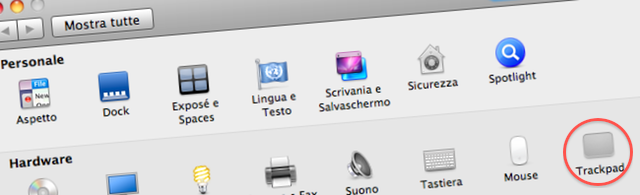
Aprite il terminale e digitate questa stringa:
[code lang=”shell”]
mv ~/Library/Preferences/.GlobalPreferences.plist ~/Desktop/pref
[/code]
In questo modo spostate il file di preferenze sul desktop e vedrete quindi apparire la sua icona (non la cancellate). A questo punto riavviate il Mac ed eseguite nuovamente il login. Considerate che con l’operazione appena effettuata perderete tutte le preferenze del vostro utente, quindi non allarmatevi se vedete il Dock gigante o altre cose simili. A questo punto provate ad usare il Mac e il trackpad per qualche tempo. Se, come nel caso di Marco, dovesse riprendere a funzionare regolarmente, allora vi dovete rassegnare a riconfigurare il vostro utente partendo da questa condizione. Se invece non dovesse funzionare o se per qualsiasi altra ragione vogliate ripristinare la precedente condizione, aprite nuovamente il terminale e digitate:
[code lang=”shell”]
mv ~/Desktop/pref ~/Library/Preferences/.GlobalPreferences.plist
[/code]
Con questo comando eseguirete l’operazione inversa, rimettendo le preferenze al loro posto. Anche in questo caso è necessario un riavvio ed un successivo Login.
Spero possa esservi utile.
 Oltre a richiedere rispetto ed educazione, vi ricordiamo che tutti i commenti con un link entrano in coda di moderazione e possono passare diverse ore prima che un admin li attivi. Anche i punti senza uno spazio dopo possono essere considerati link causando lo stesso problema.
Oltre a richiedere rispetto ed educazione, vi ricordiamo che tutti i commenti con un link entrano in coda di moderazione e possono passare diverse ore prima che un admin li attivi. Anche i punti senza uno spazio dopo possono essere considerati link causando lo stesso problema.